Diagram och diagram är ett bra sätt att representeradin data. Microsoft Excel 2010 erbjuder nästan alla diagramtyp och gör det lättare att rita dem så att dina data snabbt kan förstås i ett grafiskt format. I det här inlägget kommer du att lära dig vad varje diagram och diagram representerar och den extra funktionalitet som du kanske inte har hört talas om.
Hur man ritar diagram i Excel 2010
Först och främst se till att det finns vissa data i ditt excel-ark och att ditt excel-ark inte innehåller några tomma celler mellan de olika kolumnerna, klicka sedan på Föra in menyn och välj den diagramtyp du vill rita.

Uppgifterna i ditt Excel-ark kommer att organiseras som ett diagram.

När diagrammet har ritats blir det mycket enkelt att ändra attributen, högerklicka på diagrammet så ser du alternativen för att ändra diagramtyper, data och annan formatering.

Diagram och diagramtyper i Excel 2010
Diagrammet eller diagramtypen beror på datasom du kommer att plotta diagramet för. De vanligaste typerna inkluderar kolumndiagram, linjediagram, cirkeldiagram, stapeldiagram, områdesdiagram, spridningsdiagram, lagerdiagram och ytdiagram, bland många andra. Låter oss diskutera dessa diagramtyper och situationer där en specifik diagramtyp används.
Kolumndiagram
Kolumndiagrammet är en av de mest använda diagramtypen och används för att visa förändringar i data under en tidsperiod eller för att illustrera jämförelser mellan objekt.

Linjediagram
Linjediagram används främst för att plotta förändringar i data över tid. Det bästa exemplet på denna diagramtyp kan vara den vecko temperaturförändring.

Tårtdiagram
Cirkeldiagrammet är mycket användbart när du vill betona ett viktigt element i uppgifterna. Det representerar data i form av en paj.
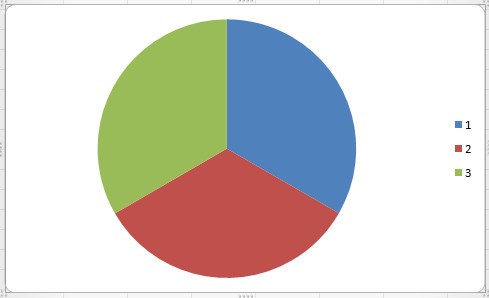
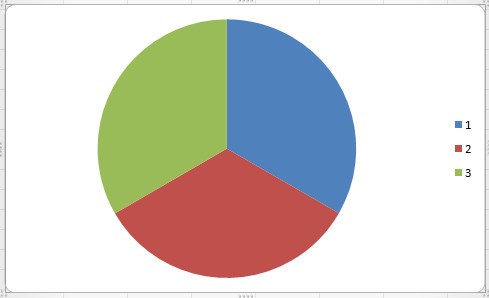
En stapeldiagram illustrerar jämförelser mellan enskilda objekt.
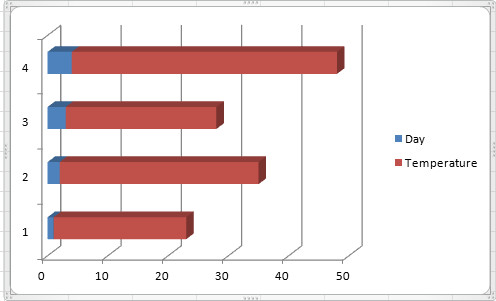
Områdesdiagram
Ett områdesdiagram visar storleken på förändring över tid.

Spridda grafer
Scattergrafen och linjediagrammet är nästan lika, men spridningsgrafen visas med en klotterrad medan linjediagrammet använder anslutna linjer för att visa data.
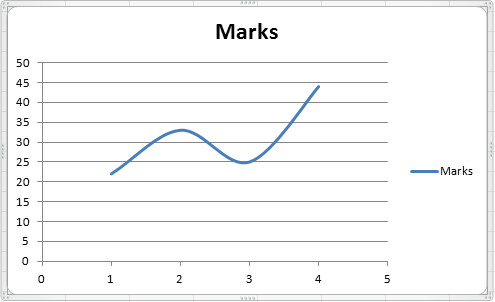
Ytdiagram
Ett ytdiagram är praktiskt om du ska bestämma den optimala kombinationen mellan två uppsättningar av data.
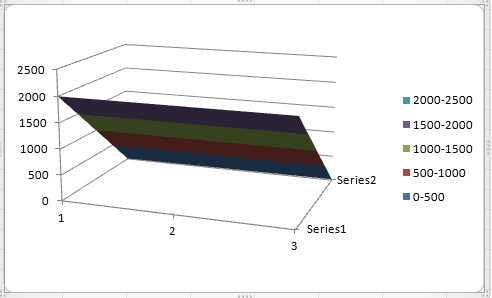
Diagramplottområde
Området som omfattas av ett specifikt diagram ärkallas kartplottområdet. Som standard ritar Excel diagram enligt standardkonfigurationen, men det är väldigt lätt att redigera plotområdet, högerklicka helt enkelt på diagrammet och välj Formatera tomten Område alternativ. Nu kommer du att se en dialogruta som låter dig ställa in diagramets fyllningsstil, gränser, Glöd och mjuka kanter och 3D-effekter.

Inbyggda diagram och diagram
Du kan skapa ett diagram på det egna diagramarket ellerpå ett kalkylblad. På båda sätten är diagrammet länkat till källdata på kalkylbladet, vilket innebär att diagrammet uppdateras när du uppdaterar kalkylbladets data. För att ställa in diagrammet så att det ändras medan värdena för vissa celler ändras högerklickar du på diagrammet och väljer Välj data och välj sedan och lägg till fälten som du vill inkludera i den här processen.
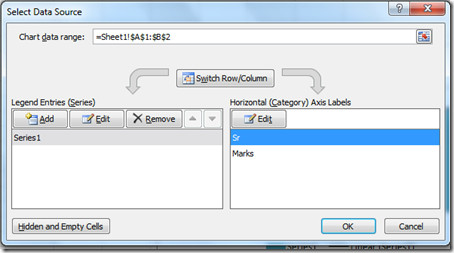
Njut av!













kommentarer